DNS over TLS (DoT) là gì?
DNS over TLS hay DoT là một tính năng bảo mật mới trên Windows 11, nó cho phép người dùng chuyển từ mạng không được mã hóa sang mạng được mã hóa.
Cụ thể, nếu bạn đang truy cập bất kỳ trang web nào sử dụng giao thức HTTPS, truy vấn DNS của bạn sẽ được gửi qua một kết nối không được mã hóa. Điều đó có nghĩa là bất kỳ ai cũng có thể theo dõi các gói mạng của bạn và vấn đề thứ hai với DNS không được mã hóa là rất dễ xảy ra cuộc tấn công Man-In-The-Middle, vì vậy tin tặc có thể giả mạo yêu cầu và đưa bạn đến bất kỳ trang web lừa đảo.
Để khắc phục sự cố này, Windows 11 khuyến nghị bạn bật DNS over TLS. Khi bạn đã bật DoT trên hệ thống của mình, thì bất cứ khi nào bạn truy cập bất kỳ trang web nào, tất cả các Quires của bạn sẽ được tiếp quản bằng giao thức TLS. Bài viết này sẽ hướng dẫn bạn kích hoạt tính năng DNS over TLS (DoT) trong Windows 11.
Để kích hoạt Dot trên Windows 11, bạn làm theo như sau.
Bước 1: Bạn mở Settings từ trong trình đơn Start hay bấm phím tắt Win + I.
Bước 2: Bạn điều hướng tới Network & internet > Network Properties > bấm nút Edit tại DNS server assignment.
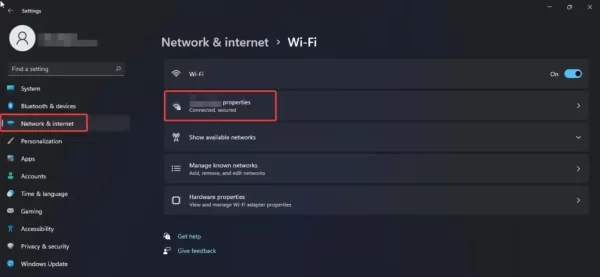 Bước 3: Bên dưới Edit network DNS settings, bạn chọn Manual và bật IPv4 hoặc iPv6.
Bước 3: Bên dưới Edit network DNS settings, bạn chọn Manual và bật IPv4 hoặc iPv6.
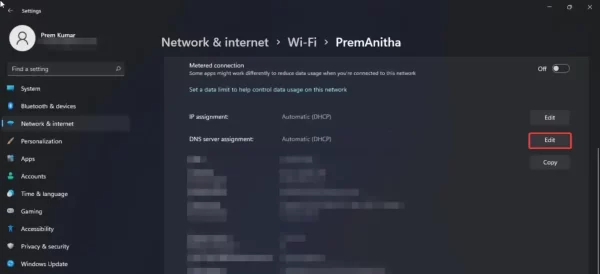 Ở đây, người viết chọn IPv4. Sau đó, bạn nhập địa chỉ DNS yêu thích vào Preferred DNS và Alternate DNS. Như trong hình, bạn có thể chọn sử dụng Cloudflare (1.1.1.1) và Google DNS (8.8.8.8).
Ở đây, người viết chọn IPv4. Sau đó, bạn nhập địa chỉ DNS yêu thích vào Preferred DNS và Alternate DNS. Như trong hình, bạn có thể chọn sử dụng Cloudflare (1.1.1.1) và Google DNS (8.8.8.8).
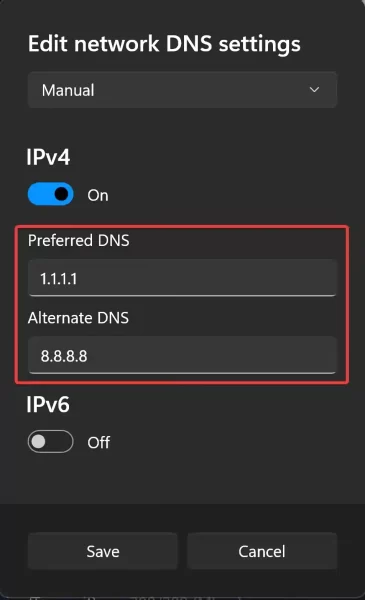 Sau cùn,g bạn bấm Save để lưu lại.
Sau cùn,g bạn bấm Save để lưu lại.
Bước 4: Bạn mở Command Prompt và lần lượt chạy bốn lệnh bên dưới.
- netdns dns add global dot=yes
- netsh dns add encryption server=<the-ip-address-configured-as-the-DNS-resolver> dothost=: autoupgrade=yes
- ipconfig /flushdns
- ipconfig /renew
Để kiểm tra xem DoT có được bật hay không, bạn chạy lệnh sau.
- netsh dns show global
Lưu ý: DoT có sẵn từ Windows 11 build 25158 trở lên, nếu bạn đang sử dụng phiên bản Windows 11 cũ hơn thì tính năng sẽ không hoạt động. Hoặc bạn có thể bật DNS over HTTPS (DoH), nó tương tự như DoT và cài đặt DNS và các lệnh trong bước bốn.
Xem thêm:
